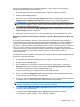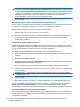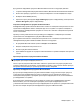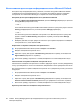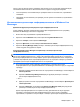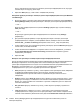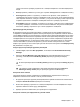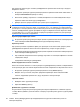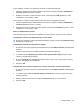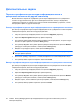ProtectTools (select models only) - Windows 7
Диспетчер конфиденциальности позволяет добавлять строку подписи при подписании
документа Microsoft Word или Microsoft Excel.
1. В программе Microsoft Word или Microsoft Excel создайте и сохраните документ.
2. Выберите меню Home (Начало).
3. Щелкните стрелку вниз рядом с Sign and Encrypt (Подпись и шифрование), затем щелкните
Add Signature Line Before Signing (Добавить строку подписи перед подписанием).
ПРИМЕЧАНИЕ: При выборе этого параметра рядом с элементом «Add Signature Line
Before Signing» (Добавить строку подписи перед подписанием) отображается флажок. По
умолчанию этот параметр включен.
4. Щелкните стрелку вниз рядом с Sign and Encrypt (Подпись и шифрование), затем щелкните
Sign Document (Подписать документ).
5. Выполните проверку подлинности с помощью выбранного способа защищенного входа.
Добавление предполагаемых подписывающих к документу Microsoft Word или Microsoft
Excel
В документ можно добавить несколько строк подписей путем назначения предполагаемых
подписывающих пользователей. Предполагаемый подписывающий пользователь выбирается
владельцем документа Microsoft Word или Microsoft Excel для добавления строки
подписи к
документу. К предполагаемым подписывающим может относится сам пользователь или другое
лицо, от которого требуется подписание документа. Например, при подготовке документа,
который должен быть подписан всеми членами отделами, можно добавить строки подписей для
этих пользователей внизу последней страницы документа с указаниями подписать к
определенной дате.
Для добавления предполагаемых подписывающих к документу Microsoft Word
или Microsoft Excel
выполните следующие действия.
1. В программе Microsoft Word или Microsoft Excel создайте и сохраните документ.
2. Выберите меню Insert (Вставка).
3. В группе Text (Текст) на панели инструментов щелкните стрелку рядом с элементом
Signature Line (Строка подписи), затем щелкните Privacy Manager Signature Provider
(Поставщик подписей диспетчера конфиденциальности).
Откроется диалоговое окно «Signature Setup» (Настройка подписи).
4. В поле под надписью Suggested signer (Предполагаемый подписывающий)
введите имя
предполагаемого подписывающего пользователя.
5. В поле под надписью Instructions to the signer (Инструкции для подписывающего) введите
сообщение для этого предполагаемого подписывающего пользователя.
ПРИМЕЧАНИЕ: Это сообщение отображается вместо названия и будет удалено или
заменено названием пользователя после подписания документа.
6. Установите флажок Show sign date in signature line (Показывать дату подписи в строке
подписи), чтобы показывать дату.
7. Установите флажок Show signer's title in signature line (Показывать название
подписавшего в строке подписи), чтобы показывать название.
Общие задачи 45